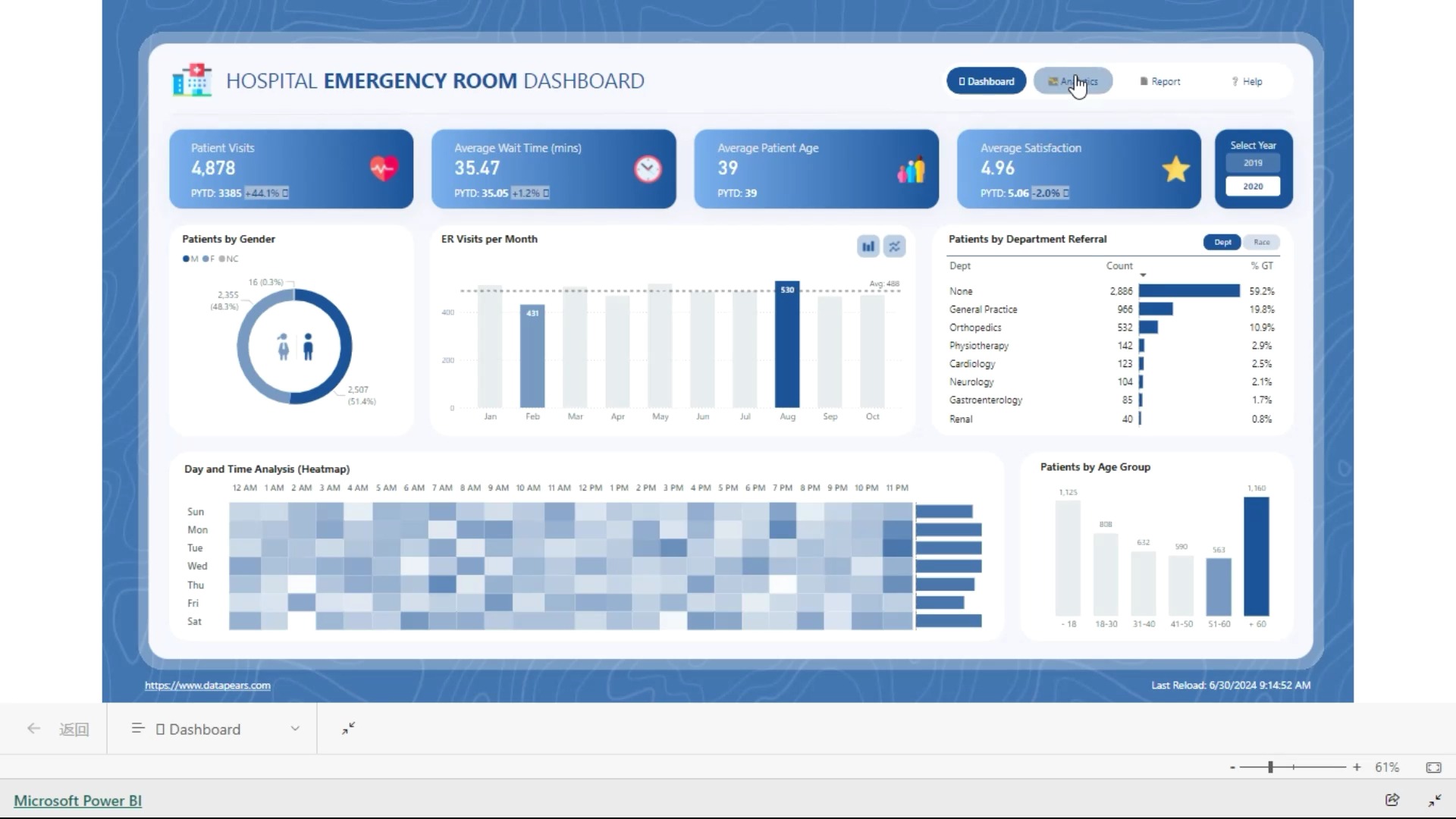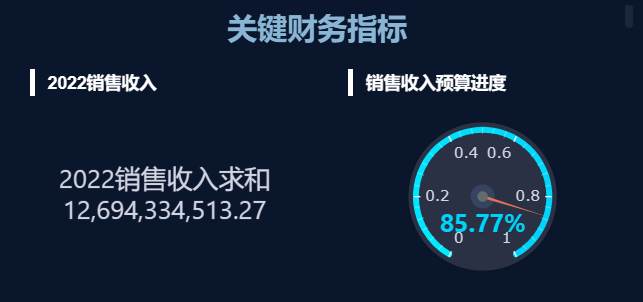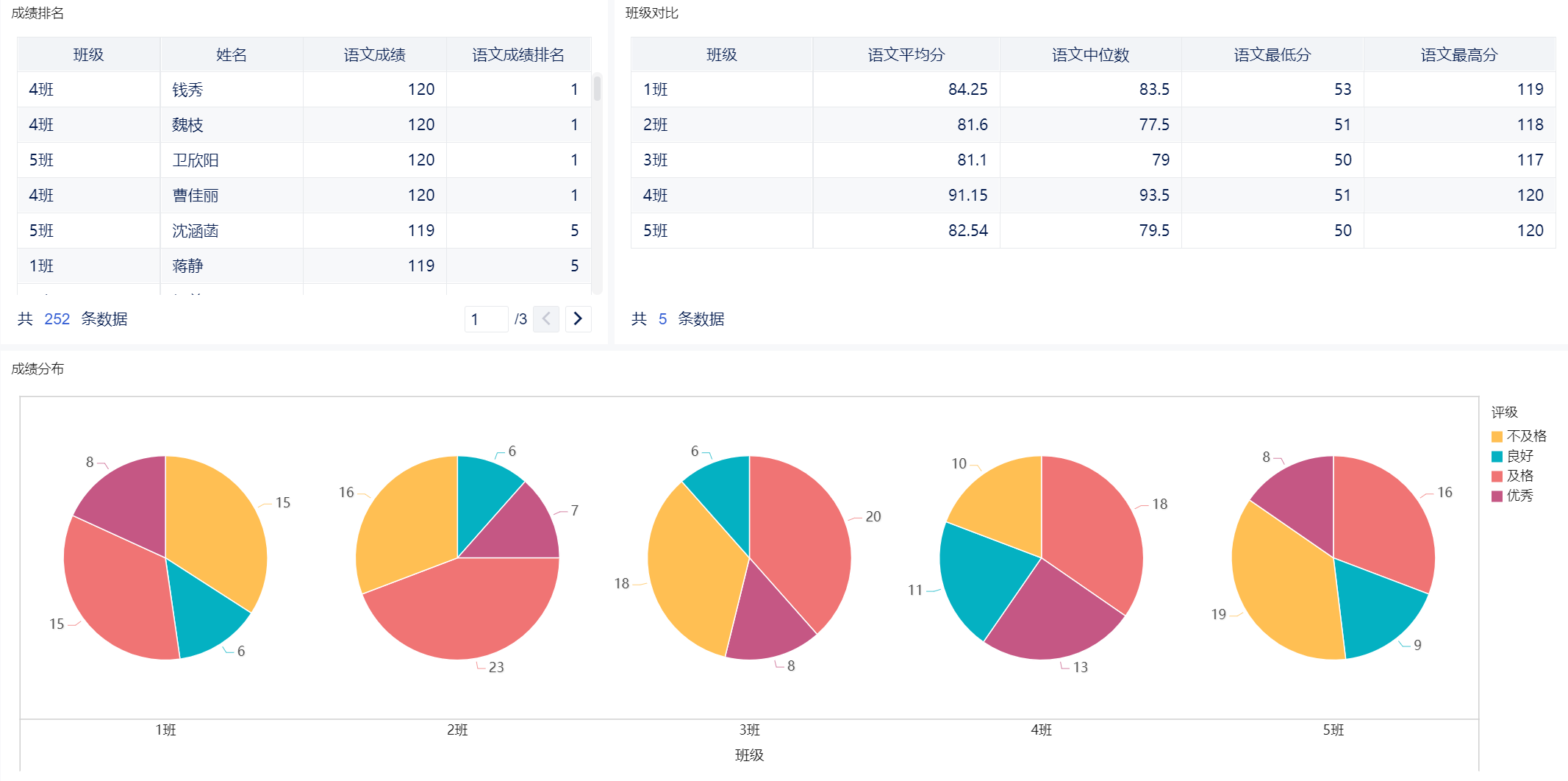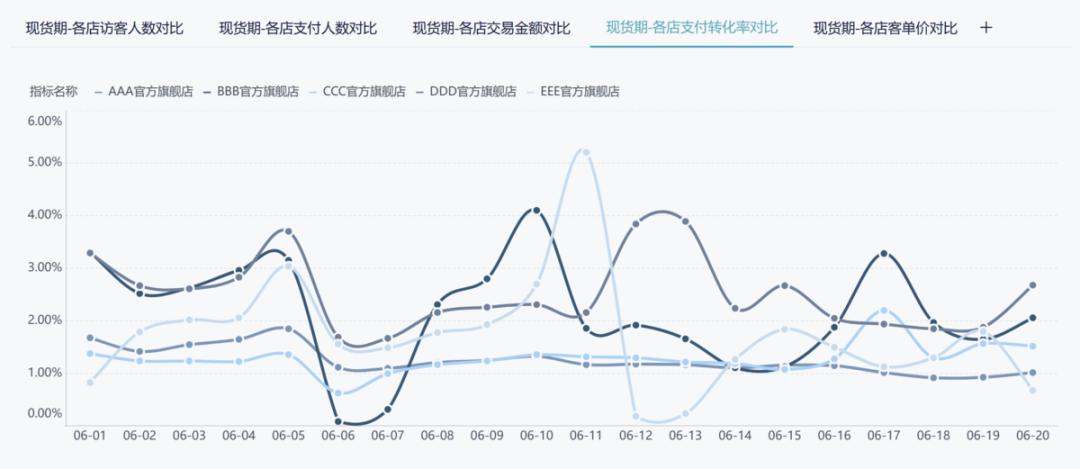实用好看的excel动态数据看板,老板喜欢—九数云 | 帆软九数云
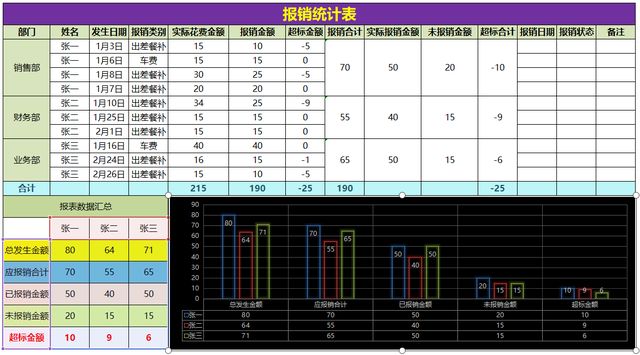
使用Excel和九数云都能帮助我们获得简单却又高级的excel动态数据看板,以往我们教授了很多使用九数云制作炫酷动态数据看板的方法(教程:https://www.jiushuyun.com/hywz/2410.html)。今天我便用Excel制作一份简单却高级的excel动态数据看板,分享给大家,大家可以对比两种方法的简便程度和实际效果。
九数云-销售数据看板
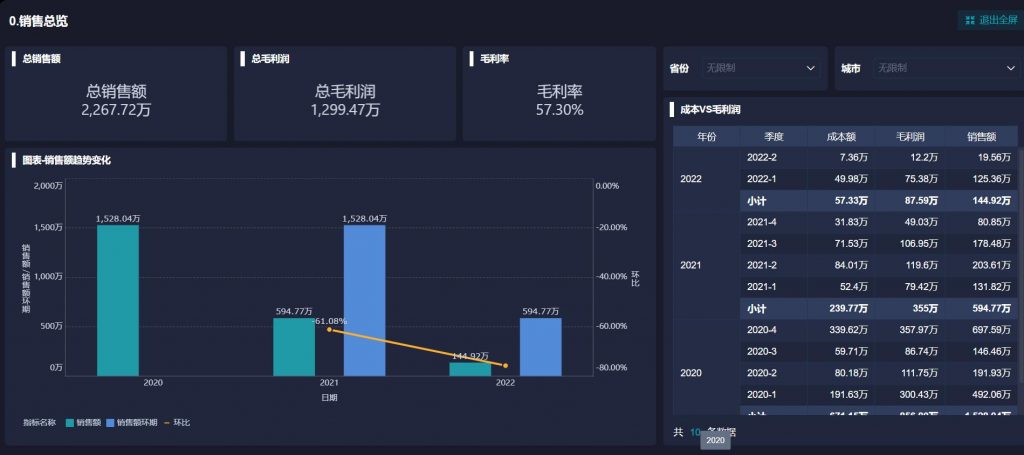
excel动态数据看板
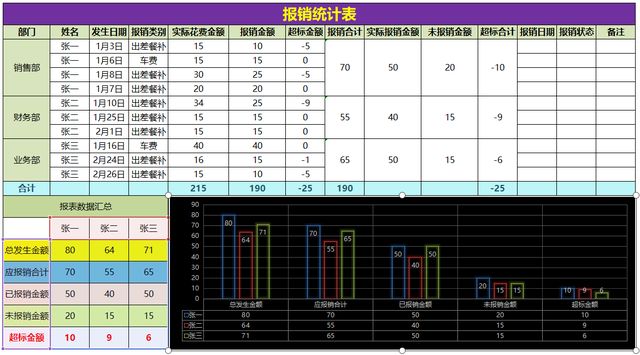
表中可通过左上角的切片器筛选季度,其它图表则相应的展示该季度下的销售情况,能快速分析各省,各区利润详情,协助决策者找到切入点,精准施策,再创佳绩。运到用的知识点有数据透视表,函数,图表。以下是简洁详细的制作教程,希望人人都能掌握这个好技巧。
1、准备数据
生成透视表:选中数据源→插入→数据透视表→确定,把地区、省份放到行,利润、销售额放到值(求和项)
设计格式:设计→报表布局→已表格形式显示→分类汇总→不显示分类汇总
插入切片器:分析→插入切片器→季度→确定
数据透视表能帮我们统计数据源,通过切片器能形成交互式报表,再通过公式提取数据生成图表。当使用切片器时,便生成了交互式图表。
2、制作图表
条形图:引用数据-用Large函数和Index+Match组合查找函数,在利润中提取排名前五和倒五的值和对应的省份,生成条形图。
生成条形图:选中数据→插入→查看所有图表→所有图表→条形图→簇状条形图。条形图能快速分析不同省份之间的比较情况,榜样学习前五名,问题分析后五名
瀑布图:引用数据,用Sumif函数对各地区的利润求和
生成瀑布图:选中数据→插入→查看所有图表→所有图表→瀑布图→确定→双击总计的柱子→鼠标右键→设置为汇总。瀑布图适用于展示数据之间的演变过程,能直观看出销售额从0变化到总计的一个过程。
树状图:引用数据,用Vlookup函数查找利润(为什么不直接用透视表中的利润呢?因为透视表无法直接生成树状图,小伙伴们可以试试)
生成树状图:选中数据→插入→查看所有图表→所有图表→树状图→确定。树状图能快速了解比重情况及各区域分布详情
折线图:引用数据-用Sumif函数对各月的销售额求和,用Average函数求年销售额平均值
生成折线图:选中数据→插入→查看所有图表→所有图表→折线图→确定。折线图能分析每月销售额的变化情况,通过添加平均线,能帮助分析为什么这个月销售额高,为什么那个月销售额低。
图表生成完毕,来看看现阶段的效果,当点击切片器时,相关图表会相应的产生变化。
3美化加工
图表美化:秉着真实、明确、易读、美观的原则,发挥想象力,美化图表。最简单的方式就是参考优秀的作品,照猫画虎。
突出重点:假设老板关心销售额和利润,并且要奖励每个季度内的销售冠军。那我们就可以把这些数据通过公式提取并展示出来。
销售额=ROUND(SUM(D2:D30)/10000,2)&"万元"
利润=SUM(C2:C30)&"元"
销售冠军=INDEX(B2:B30,MATCH(MAX(D2:D30),D2:D30,0))
冠军销售额=VLOOKUP(W12,B2:D30,3,0)&"元"
最后再加上每个图表都必不可少的标题,大功告成。
4、后期维护
当数据源有变动时,只需点击刷新,相关数据便会自动更新,既简单又方便。到此,交互式excel动态数据看板就算是完成了,大伙也试试吧
九数云是一款零代码的在线数据分析、数据可视化工具,帮助各行各业的人员快速地进行百万级别以上的数据分析,并搭建各类报表系统。九数云提供数据分析、图表制作、仪表板搭建、故事报告等功能模块,业务人员可自由地构建自己所需要的人事仪表盘、财务仪表盘、市场仪表盘、销售仪表盘等,并可与团队成员在线共享数据与报表。
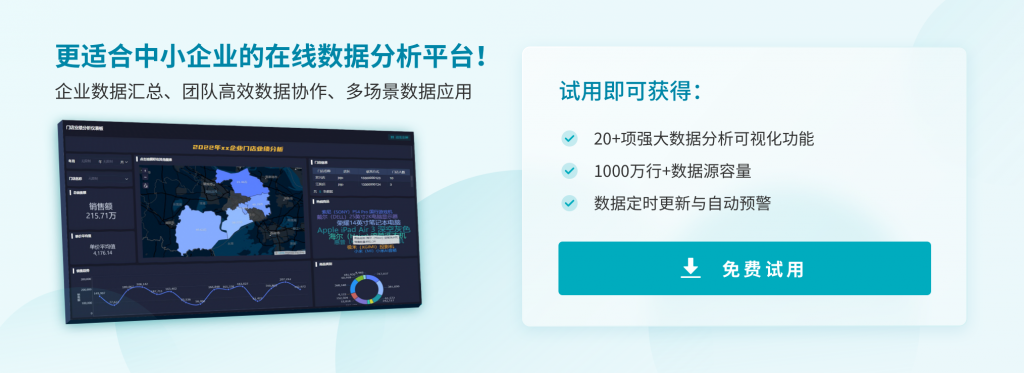

热门产品推荐